Schritt-für-Schritt-Anleitung: Erstellung bedingter Inhalte einstellen
Standardmäßig wird der Inhalt jedes Themas in alle Builds einbezogen, wenn die Dokumentation erstellt wird. HelpNDoc gibt Ihnen die Möglichkeit, Regeln zu definieren, um ausgewählte Themenabschnitte in bestimmte Outputs einzubeziehen.
Das Definieren dieser Regeln ist einfach; Sie müssen kein Programmierer sein. HelpNDoc bietet einen benutzerfreundlichen Weg zum Definieren und Einsetzen der Regeln. Die Regeln beinhalten die logischen Anweisungen ‘Falls’, ‘Sonst’ und ‘Ende’, die die Bedingungen (Konditionen) zum Einbeziehen bestimmter Abschnitte in ausgewählte Builds umreißen. HelpNDoc nutzt diese Anweisungen bei der Dokumentationserstellung.
Um zu beginnen, stellen Sie den Cursor an die Stelle innerhalb des Themas, an der Sie die Regel einfügen möchten.
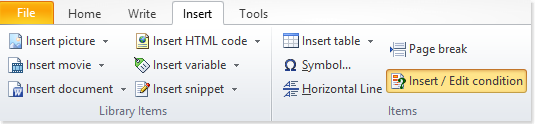
Dadurch öffnet sich das Fenster ‘Bedingte Operation einfügen’.
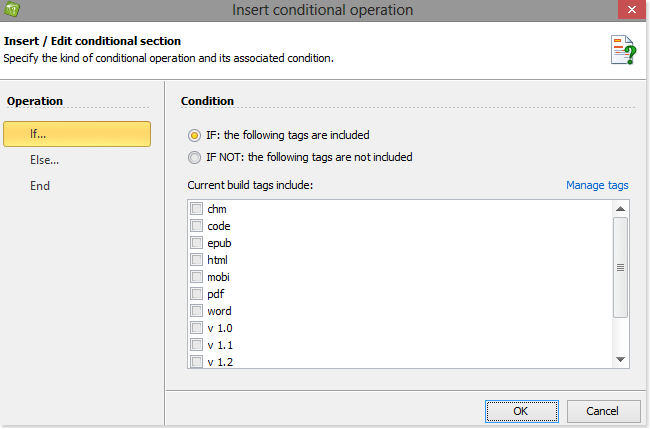
Sie werden dieses Fenster zur Definition von Bedingungen verwenden, die HelpNDoc darüber informieren, ob bei der Veröffentlichung der Dokumentation Abschnitte des Themas in Outputs einbezogen werden sollen.
Kondition: Geben Sie zunächst die Anweisung ‘Falls’ oder ‘Falls nicht’ ein.
- FALLS: fügt die ausgewählten Build-Tags ein
- FALLS NICHT: schließt die ausgewählten Build-Tags aus
Aktuelle Build-Tags umfassen: Klicken Sie das Kästchen jedes passenden Build-Tags an. Dadurch erscheint ein Häkchen, das angibt, dass das Tag aktiv ist. Klicken Sie auf ein Häkchen, um das Tag zu deaktivieren.
Klicken Sie auf OK, um die Regel zu speichern und das Fenster zu schließen.
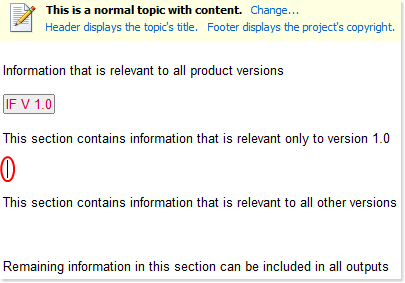
Dadurch gelangen Sie zum Themen-Editor zurück, wo die von Ihnen im Vorhinein definierte Regel ‘Falls’ oder ‘Falls nicht’ angezeigt wird.
Stellen Sie den Cursor unter das Ende des Abschnitts, der in diese Regel einbezogen werden soll.
Klicken Sie erneut auf Bedingung einfügen/bearbeiten, um das Fenster ‘Bedingte Operation einfügen’ zu öffnen.
Als Nächstes haben Sie die Möglichkeit, eine ‘Sonst’-Anweisung einzufügen, um eine zusätzliche Bedingung zu erstellen.
Wenn Sie eine ‘Sonst’-Regel einfügen, wird dadurch die vorherige ‘Falls’- oder ‘Falls nicht’-Regel für den ausgewählten Abschnitt aufgehoben.
Wenn die ‘Falls’-Regel zum Beispiel nur für die erste Version Ihres Produkts gilt, können Sie eine ‘Sonst’-Regel definieren, die für alle anderen Versionen des Produkts gilt.
Klicken Sie auf Sonst und dann auf OK, um das Fenster zu schließen.
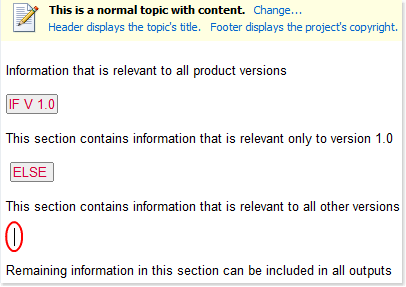
Dadurch erscheint die ‘Sonst’-Regel in Ihrem Themen-Editor.
Zum Schluss vervollständigen Sie die Regel(n).
Stellen Sie den Cursor hierzu unter das Ende des Abschnitts, der in die vorher definierte(n) Regel(n) einbezogen ist. (Sie tun dies unabhängig davon, ob Sie vorher eine ‘Sonst’-Regel definiert haben.)
Klicken Sie auf Bedingung einfügen/bearbeiten, um das Fenster ‘Bedingte Operation bearbeiten’ zu öffnen.
Klicken Sie auf Ende und dann auf OK, um die Regel zu speichern und das Fenster zu schließen.
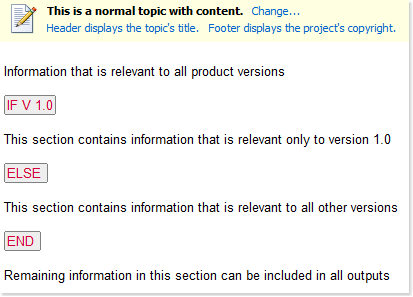
Alle nach ‘Ende’ folgenden Inhalte werden in alle Outputs einbezogen.
Wenn nur eine Bedingung zutrifft, ist eine ‘Sonst’-Anweisung nicht erforderlich. Stattdessen geben Sie nur eine ‘Falls’-Regel (oder eine ‘Falls nicht’-Regel) ein sowie die Anweisung ‘Ende’.
Um bestehende Regeln zur Erstellung bedingter Inhalte zu ändern, markieren Sie die Regel, die Sie aktualisieren möchten. Klicken Sie dann auf Bedingung einfügen/bearbeiten, um das Fenster ‘Bedingte Operation bearbeiten’ zu öffnen. Befolgen Sie dann die oben beschriebenen Schritte, um die ausgewählte Regel zu aktualisieren.
Durch das Definieren der Erstellung bedingter Inhalte innerhalb Ihrer Themen können Sie auf einfache Weise mehrere Varianten Ihrer Dokumentation für verschiedene Klienten, Lizenzen, Versionen oder Benutzertypen etc. erstellen. Zusätzlich zur Erstellung bedingter Inhalte bietet Ihnen HelpNdoc eine große Flexibilität bei der Erstellung mehrerer Versionen derselben Dokumentation.